Instalowanie oprogramowania – Panasonic Toughbook CF-D1 Instrukcja Obsługi
Strona 18
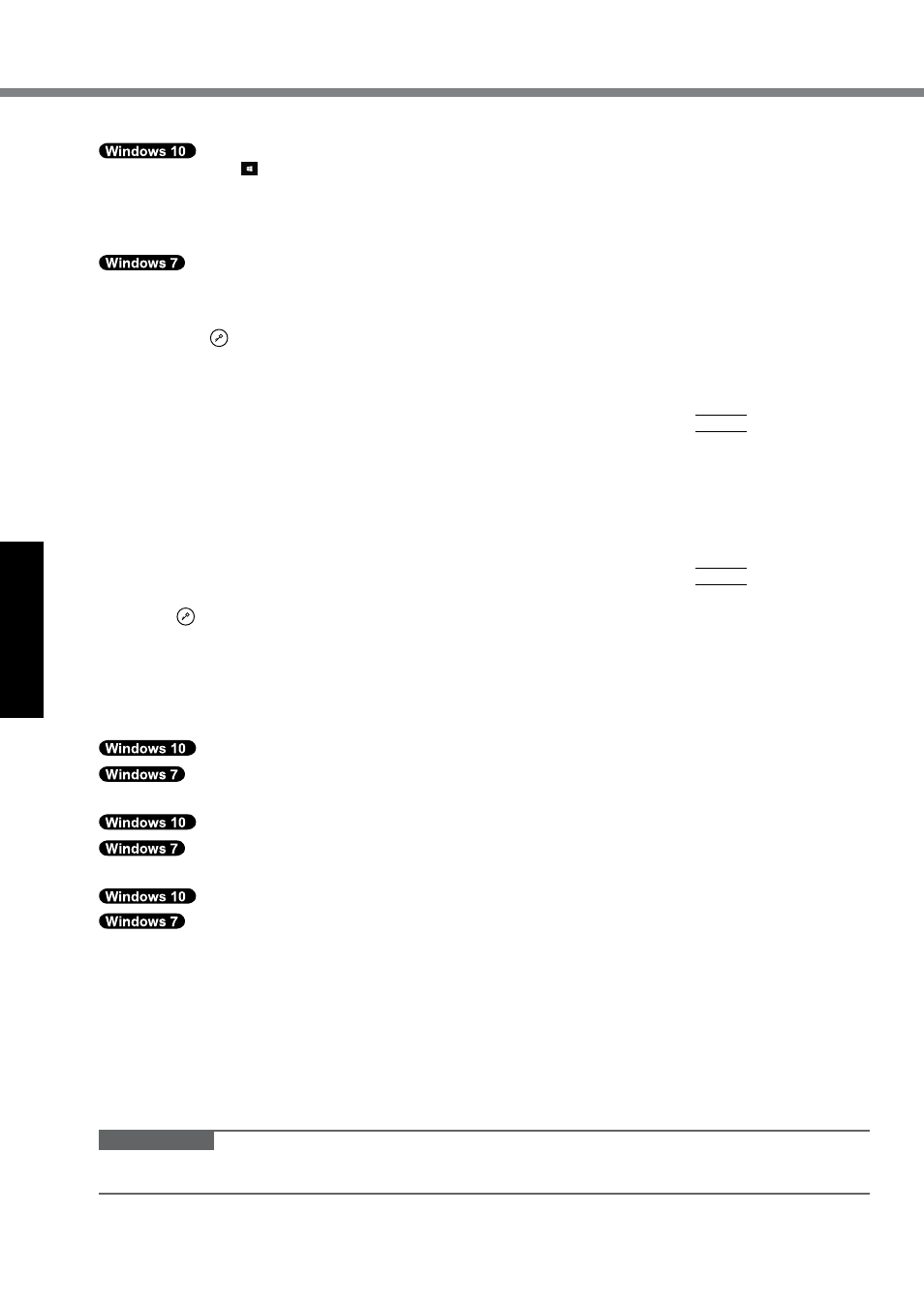
18
Przydatne informacje
Rozwiązywanie problemów
Instalowanie oprogramowania
2
Uruchom program Setup Utility.
A
Dotknij przycisku (Start), a następnie kliknij pozycje [Ustawienia] - [Aktualizacja i zabezpieczenia] - [Odzy-
skiwanie].
B
Dotknij pozycji [Uruchom teraz] w sekcji “Uruchamianie zaawansowane”.
C
Dotknij pozycji [Rozwiąż problemy] - [Opcje zaawansowane] - [Ustawienia oprogramowania układowego
UEFI] - [Uruchom ponownie].
Włącz komputer i dotknij opcji [Click here for Setup] widocznej w lewym górnym rogu ekranu startowego [Pana-
sonic].
l
Jeśli ekran startowy [Panasonic] nie jest wyświetlany, natychmiast po włączeniu komputera kilkakrotnie naci-
śnij przycisk , aż do wyświetlenia ekranu Setup Utility.
l
Jeśli hasło jest wymagane, podaj hasło opiekuna.
3
Zapisz zawartość programu Setup Utility, dotknij opcji [Exit] i dwukrotnie dotknij opcji
[Load Default Values].
Gdy zostanie wyświetlony monit o potwierdzenie, wybierz opcję [Yes] i naciśnij klawisz Enter.
4
Sprawdź ustawienie [UEFI Boot] za pomocą programu Setup Utility.
Ustawienie [UEFI Boot] powinno być skonfigurowane w poniższy sposób.
Gdy jest używany dysk odzyskiwania systemu Windows 10: [Enabled]
Gdy jest używany dysk odzyskiwania systemu Windows 7: [Disabled]
5
Włóż dysk odzyskiwania do napędu DVD.
6
Dotknij opcji [Exit] i dwukrotnie dotknij opcji [Save Values and Reboot].
Gdy zostanie wyświetlony monit o potwierdzenie, wybierz opcję [Yes] i naciśnij klawisz Enter.
Komputer zostanie ponownie uruchomiony.
7
Naciśnij kilkakrotnie, gdy jest wyświetlany ekran startowy [Panasonic].
Zostanie uruchomiony program Setup Utility.
l
Jeśli hasło jest wymagane, podaj hasło opiekuna.
8
Dotknij menu [Exit], a następnie dwukrotnie dotknij używanego napędu DVD w polu
[Boot Override].
Komputer zostanie ponownie uruchomiony.
9
Dotknij opcję [Recovery], a następnie przycisku [Next].
10
Wybierz opcję [Reinstall Windows], a następnie przycisk [Next]. Do obsługi
używaj przycisków tabletu.
11
Po wyświetleniu komunikatu potwierdzenia dotknij [YES].
12
Na ekranie umowy licencyjnej wybierz opcję [Yes, I agree to the provisions
above and wish to continue!], a następnie przycisk [Next].
13
Dotknij pozycji [Disk 0].
14
Wybierz przycisk [Next].
Jeśli opcja jest wyświetlana, wybierz ustawienie i przycisk [Next].
l
[Reinstall with HDD recovery partition.]
Standardowa metoda odzyskiwania.
Funkcji odzyskiwania można używać z partycji odzyskiwania.
l
[Reinstall without HDD recovery partition.]
Zwiększenie wolnego miejsca na dysku.
Funkcji odzyskiwania NIE można używać z partycji odzyskiwania.
Gdy ta opcja jest zaznaczona, po przeprowadzeniu operacji odzyskiwania nie będzie można już tworzyć dys-
ku odzyskiwania.
OSTRZEŻENIE
l
Wybierając powyższą opcję, należy zachować ostrożność, gdyż po dokonaniu wyboru zmiana nie będzie
możliwa.